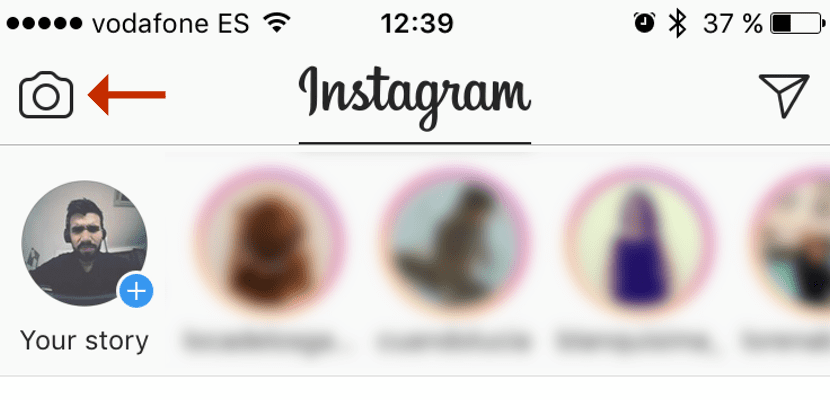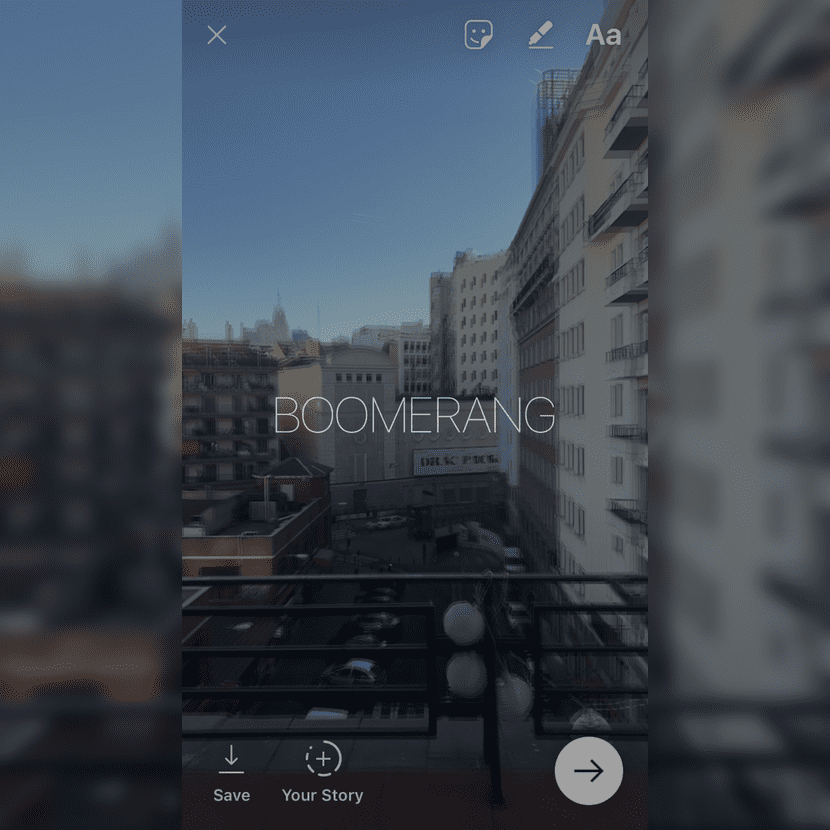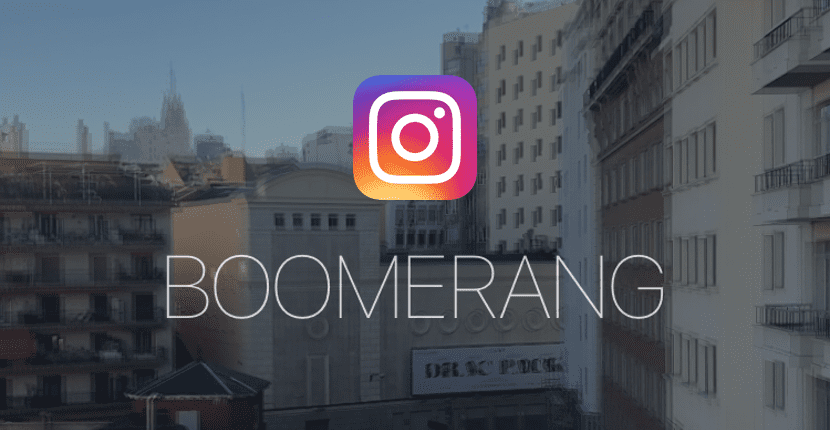
ನೀವು ಐಫೋನ್ನ ಲೈವ್ ಫೋಟೋಗಳನ್ನು ಬಳಸುತ್ತೀರಾ?, ಐಫೋನ್ 6 ಎಸ್ನೊಂದಿಗೆ ಬಂದ ಐಫೋನ್ ಕ್ಯಾಮೆರಾದ ಹೊಸತನ ಮತ್ತು ಅದು ಫೋಟೋ ಸೆರೆಹಿಡಿಯುವ ಮೊದಲು ಮತ್ತು ನಂತರ ಸೆಕೆಂಡುಗಳು ಏನಾಗುತ್ತದೆ ಎಂಬುದನ್ನು ನೋಡಲು ನಮಗೆ ಅನುಮತಿಸುತ್ತದೆ. ನನಗೆ ಬಹಳಷ್ಟು ಜನರು ತಿಳಿದಿದ್ದಾರೆ ಅವರು ಹ್ಯಾರಿ ಪಾಟರ್ ಅವರ ತಮಾಷೆಯ ಜೀವಂತ ಚಿತ್ರಗಳನ್ನು ನೆನಪಿಸುತ್ತಾರೆ, ಮತ್ತು ನಾವು taking ಾಯಾಚಿತ್ರ ತೆಗೆದುಕೊಳ್ಳುವಾಗ ಏನಾಗುತ್ತಿದೆ ಎಂದು ನೋಡಲು ತುಂಬಾ ಕುತೂಹಲವಿದೆ. ಇದಕ್ಕಾಗಿ ನಾವು ಅದನ್ನು ಕ್ಯಾಮೆರಾ ಅಪ್ಲಿಕೇಶನ್ನಲ್ಲಿ ಸಕ್ರಿಯಗೊಳಿಸಬೇಕು (ಐಫೋನ್ 6 ಎಸ್ನಿಂದ ಮಾತ್ರ ಲಭ್ಯವಿದೆ), ಮತ್ತು ನಂತರ ಫೋಟೋ ತೆಗೆದ ನಂತರ, ಲೈವ್ ಫೋಟೋವನ್ನು ನೋಡಲು ಸಾಧ್ಯವಾಗುತ್ತದೆ.
ಇನ್ಸ್ಟಾಗ್ರಾಮ್ ಫ್ಯಾಷನಬಲ್ ಸಾಮಾಜಿಕ ಅಪ್ಲಿಕೇಶನ್ ಆಗಿದೆ, ಇದು ಇಂದು ಹೆಚ್ಚು ಬಳಕೆಯಾಗಿದೆ ಎಂದು ಹೇಳಲು ನಾನು ಧೈರ್ಯಮಾಡುತ್ತೇನೆ, ಮತ್ತು ಅವರು ಅದನ್ನು ಪಕ್ಕಕ್ಕೆ ಹಾಕಿಲ್ಲ ಮತ್ತು ಸ್ವಲ್ಪಮಟ್ಟಿಗೆ ಅವರು ಹೊಸ ವಿಷಯಗಳನ್ನು ಸೇರಿಸುವ ಮೂಲಕ ಅದನ್ನು ನವೀಕರಿಸುತ್ತಿದ್ದಾರೆ ಎಂಬುದಕ್ಕೆ ಧನ್ಯವಾದಗಳು. ಕೊನೆಯ ವಿಷಯ, ನಮ್ಮ ಇನ್ಸ್ಟಾಗ್ರಾಮ್ ಸ್ಟೋರೀಸ್ ಫೀಡ್ನಲ್ಲಿ ನಮ್ಮ ಐಫೋನ್ನ ಲೈವ್ ಫೋಟೋಗಳನ್ನು ಬಳಸುವ ಸಾಧ್ಯತೆ. ಇಲ್ಲಿ ನಾವು ವಿವರಿಸುತ್ತೇವೆ ನಿಮ್ಮ ಐಫೋನ್ನೊಂದಿಗೆ ನೀವು ತೆಗೆದ ಲೈವ್ ಫೋಟೋಗಳನ್ನು ನೇರವಾಗಿ Instagram ಕಥೆಗಳಲ್ಲಿ ಹೇಗೆ ಹಂಚಿಕೊಳ್ಳಬಹುದು, ನಿಮ್ಮ ಐಫೋನ್ನಲ್ಲಿ ನೀವು ಸಾಮಾನ್ಯವಾಗಿ ಲೈವ್ ಫೋಟೋಗಳನ್ನು ಸಕ್ರಿಯಗೊಳಿಸಿದರೆ ಸಾಕಷ್ಟು ಆಸಕ್ತಿದಾಯಕ ಸಂಗತಿ ...
ನಾವು ತಿಳಿದುಕೊಳ್ಳಬೇಕಾದ ಮೊದಲ ವಿಷಯವೆಂದರೆ ಈ ಇನ್ಸ್ಟಾಗ್ರಾಮ್ ನವೀನತೆಯ ಕಾರ್ಯಾಚರಣೆಯು ಒಳಗೊಂಡಿದೆ ಲೈವ್ ಫೋಟೋಗಳೊಂದಿಗೆ ಗಿಫ್ ಮಾಡಿ, ಈಗಾಗಲೇ ಮೂರನೇ ವ್ಯಕ್ತಿಯ ಅಪ್ಲಿಕೇಶನ್ಗಳಿಗೆ ಧನ್ಯವಾದಗಳು ಮತ್ತು ಈಗ ಅದನ್ನು ಮಾಡಬಹುದಾಗಿದೆ Instagram ಬೂಮರಾಂಗ್ಗೆ ಧನ್ಯವಾದಗಳು ಇದನ್ನು ನಮ್ಮ Instagram ಕಥೆಗಳಲ್ಲಿ ಸ್ವಯಂಚಾಲಿತವಾಗಿ ಮಾಡಲಾಗುತ್ತದೆ, ಹೆಚ್ಚು ಫ್ಯಾಶನ್ ಆಗಿರುವ ವಿಷಯ.
ನಮ್ಮ ಇನ್ಸ್ಟಾಗ್ರಾಮ್ ಸ್ಟೋರೀಸ್ ಫೀಡ್ನಲ್ಲಿ ನಮ್ಮ ಲೈವ್ ಫೋಟೋಗಳನ್ನು ಹೇಗೆ ಬಳಸುವುದು
- ನಾವು ಮಾಡಬೇಕಾಗಿರುವುದು ಮೊದಲನೆಯದು, Instagram ಅಪ್ಲಿಕೇಶನ್ ಅನ್ನು ತೆರೆಯುವುದು, ಸ್ಪಷ್ಟವಾಗಿ, ಮತ್ತು ಮೇಲಿನ ಎಡ ಅಂಚಿನಲ್ಲಿರುವ ಕ್ಯಾಮೆರಾ ಐಕಾನ್ ಕ್ಲಿಕ್ ಮಾಡಿ (ನೀವು ಅದನ್ನು ಮುಂದಿನ ಸ್ಕ್ರೀನ್ಶಾಟ್ನಲ್ಲಿ ನೋಡಬಹುದು).
- ನಾವು ಇನ್ಸ್ಟಾಗ್ರಾಮ್ ಸ್ಟೋರೀಸ್ ಇಂಟರ್ಫೇಸ್, ನೀವು ಫೋಟೋ ತೆಗೆಯಲು, ವೀಡಿಯೊ ರೆಕಾರ್ಡ್ ಮಾಡಲು ಅಥವಾ ಹೊಸ ಇನ್ಸ್ಟಾಗ್ರಾಮ್ ಲೈವ್ನೊಂದಿಗೆ ನೇರ ಪ್ರಸಾರವನ್ನು ಪ್ರಾರಂಭಿಸುವ ಪರದೆಗಳನ್ನು ನೋಡುತ್ತೇವೆ. ಇಲ್ಲಿ ನಾವು ಫೋಟೋ ಪರದೆಯತ್ತ ಹೋಗುತ್ತೇವೆ ಮತ್ತು ನಾವು ಕೆಳಗಿನ ಭಾಗವನ್ನು ಮೇಲಕ್ಕೆ ಸ್ಲೈಡ್ ಮಾಡುತ್ತೇವೆ, ನಂತರ ನಾವು s ಾಯಾಚಿತ್ರಗಳನ್ನು ನೋಡುತ್ತೇವೆ ಕಳೆದ 24 ಗಂಟೆಗಳಲ್ಲಿ ನಾವು ಏನು ಮಾಡಿದ್ದೇವೆ, ಇಲ್ಲಿ ನಾವು ಆಯ್ಕೆ ಮಾಡುತ್ತೇವೆ ಹೊಂದಿರುವ photograph ಾಯಾಚಿತ್ರ ಲೈವ್ ಫೋಟೋ.
- ನೀವು ಲೈವ್ ಫೋಟೋವನ್ನು ಆಯ್ಕೆ ಮಾಡಿದಾಗ ನಾವು ಈ ಕೆಳಗಿನ ಕ್ಯಾಪ್ಚರ್ನ ಪರದೆಯನ್ನು ನೋಡುತ್ತೇವೆ. ಇಲ್ಲಿ ನಾವು ಮಾಡಬೇಕಾಗುತ್ತದೆ 3D ಟಚ್ನೊಂದಿಗೆ ಪರದೆಯನ್ನು ಒತ್ತಿಹಿಡಿಯಿರಿ ಮತ್ತು «ಬೂಮರಾಂಗ್ word ಪದವು ಹೇಗೆ ಗೋಚರಿಸುತ್ತದೆ ಎಂಬುದನ್ನು ನಾವು ನೋಡುತ್ತೇವೆ ಪರದೆಯ ಮೇಲೆ, ಲೈವ್ ಫೋಟೋ ಗಿಫ್ ಆಗಿ ಆಡಲು ಪ್ರಾರಂಭಿಸುತ್ತದೆ.
ಹಾಗಾಗಿ ನಾವು ನಮ್ಮ ಇನ್ಸ್ಟಾಗ್ರಾಮ್ ಸ್ಟೋರೀಸ್ ಫೀಡ್ನಲ್ಲಿ ಲೈವ್ ಫೋಟೋವನ್ನು ಹಂಚಿಕೊಳ್ಳುತ್ತೇವೆ, ಅದು ಇನ್ಸ್ಟಾಗ್ರಾಮ್ ನವೀನತೆಯು ಕಾಣೆಯಾಗಿದೆ ಮತ್ತು ಅದು ಈಗ ನಮ್ಮ ಐಫೋನ್ಗಳ ಎಲ್ಲಾ ಸಾಧ್ಯತೆಗಳ ಲಾಭವನ್ನು ಪಡೆಯಲು ಅನುಮತಿಸುತ್ತದೆ. ಮತ್ತೆ ಇನ್ನು ಏನು, ಎಡಿಟಿಂಗ್ ಪರದೆಯಲ್ಲಿ ಉಳಿಸು ಬಟನ್ ಕ್ಲಿಕ್ ಮಾಡುವ ಮೂಲಕ ನೀವು ಹೊಸ ಗಿಫ್ ಅನ್ನು ಸಹ ಉಳಿಸಬಹುದು. Instagram ಕಥೆಗಳ ಫೀಡ್ನಲ್ಲಿ ಹೊಸ ಗಿಫ್ಗಳು ಅಥವಾ ಬೂಮರಾಂಗ್ಗಳನ್ನು ನೋಡಲು ಪ್ರಾರಂಭಿಸಲು ಸಿದ್ಧರಾಗಿ ...